生活中的金属物品,往往表面并非一马平川,往往有很多细小的划痕,
那么今天就来学学使用置换贴图,为金属物体的表面增加一些划痕的细节吧。

用之前的方法,调出基本金属材质的方法这里就不复述了,
接着上一节的讲解,这一节我们来学习一下置换贴图的功能,
置换层和凹凸贴图层效果差不多,只不过置换层体现的效果更加真实,值得使用。
首先,勾选置换层,同样我们在纹理添加一个图层着色器,这个之前也讲过,
这里,为了表现更好的效果,我们为图层先添加一个燥波层,可以增加粗糙感,
之前我们也说为凹凸层添加燥波来增加金属的亚光感,
C4D 渲染基础 9 – C4D 亚光金属材质 大家可以回顾一下。
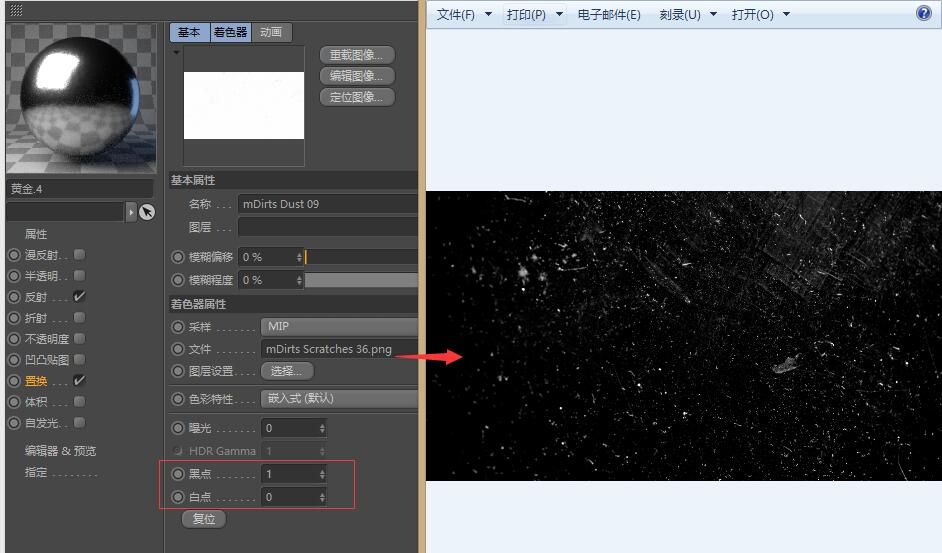
接着,我们添加一个划痕蒙版。加载的图片为右边的样式,因为置换贴图的黑色部分凹,白色部分凸出的特性,这里我们需要反相一下贴图,
进入贴图层,修改黑点为 1,白点为 0,就相当于反相图像了。

通过渲染查看一下结果,金属表面的划痕被我制作出来了。
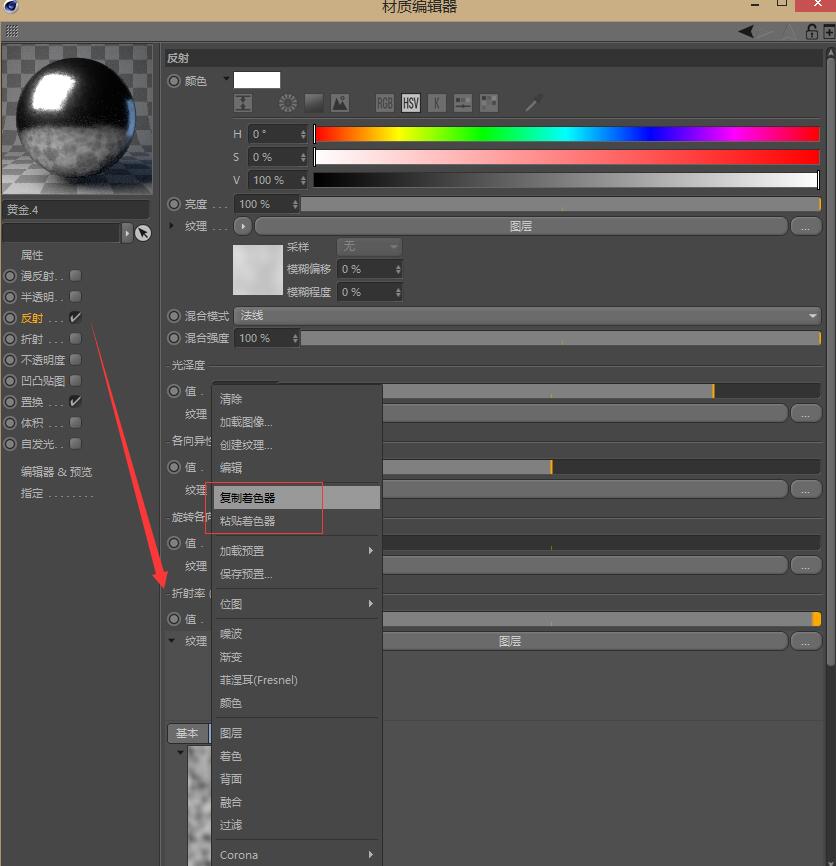
为了更好的表现效果,这里我们还可以将置换的贴图,复制一份粘贴给菲涅尔层(折射率),
具体操作,是在置换层纹理的小箭头上点复制着色器,然后回到反射-折射率-纹理的小箭头,粘贴着色器,
这样纹理就被原封不动的粘贴过来了。

仔细看右边渲染出来的效果,颜色明暗度会表现的更加丰富。

无置换 / 置换 / 置换&菲涅尔
最后来看下三张图的对比吧。


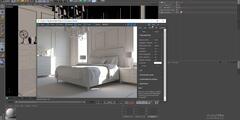














毛豆大厅微信十七人拼三张房卡【—QQ—89223577】无需要打开直接添加▊1新道游系列▊大圣系列▊新神兽系列▊老神兽系列▊悠悠系列H5等游戏房卡----飞鹰互娱房卡开房间手艺【—QQ—89223577】无需要打开直接添加▊1新道游系列▊大圣系列▊新神兽系列▊老神兽系列▊悠悠系列H5等游戏房卡泰国总理阿努廷21日说,在军事层面,泰国三军武装部队已控制几乎全部目标区域,并迫使柬军正在撤离相关地区。泰方同时正在这些地区实施严密监控,防止再次发生激烈冲突。
椰子乐动房卡操纵绝活【—QQ—89223577】无需要打开直接添加▊1新道游系列▊大圣系列▊新神兽系列▊老神兽系列▊悠悠系列H5等游戏房卡----新玄龙19人拼十房卡【—QQ—89223577】无需要打开直接添加▊1新道游系列▊大圣系列▊新神兽系列▊老神兽系列▊悠悠系列H5等游戏房卡美国《纽约时报》编委会援引五角大楼一份高度机密的“优势简报”透露,在多轮兵棋推演中,美军在台海冲突背景下屡战屡败。报告结论直白而冷硬,美国已经失去对中国的压倒性军事优势,若直接介入台海冲突,胜算极低。
新九神十七人斗牛房卡【—QQ—89223577】无需要打开直接添加▊1新道游系列▊大圣系列▊新神兽系列▊老神兽系列▊悠悠系列H5等游戏房卡----新财神微信9人天九房卡【—QQ—89223577】无需要打开直接添加▊1新道游系列▊大圣系列▊新神兽系列▊老神兽系列▊悠悠系列H5等游戏房卡大厅
海螺互娱房卡获取引荐【—QQ—89223577】无需要打开直接添加▊1新道游系列▊大圣系列▊新神兽系列▊老神兽系列▊悠悠系列H5等游戏房卡----新苍龙房卡下载对策【—QQ—89223577】无需要打开直接添加▊1新道游系列▊大圣系列▊新神兽系列▊老神兽系列▊悠悠系列H5等游戏房卡大厅
紫游大厅微信十一人拼十房卡【—QQ—89223577】无需要打开直接添加▊1新道游系列▊大圣系列▊新神兽系列▊老神兽系列▊悠悠系列H5等游戏房卡----新全游房卡创建房间介绍【—QQ—89223577】无需要打开直接添加▊1新道游系列▊大圣系列▊新神兽系列▊老神兽系列▊悠悠系列H5等游戏房卡12月1日的电文,加拿大总理卡尼通过一份新闻稿披露了这一进展。核心信息很明确:加拿大已搞定所有谈判细节,只待程序性步骤即可正式加入欧盟的“欧洲安全行动”。更值得玩味的是,卡尼直接点出动机——为加拿大国防工业“开拓欧洲市场”。
新718互游房卡分享法子【—QQ—89223577】无需要打开直接添加▊1新道游系列▊大圣系列▊新神兽系列▊老神兽系列▊悠悠系列H5等游戏房卡----光明大厅房卡操纵引导【—QQ—89223577】无需要打开直接添加▊1新道游系列▊大圣系列▊新神兽系列▊老神兽系列▊悠悠系列H5等游戏房卡大厅
xiexie谢谢 6666
赞一个